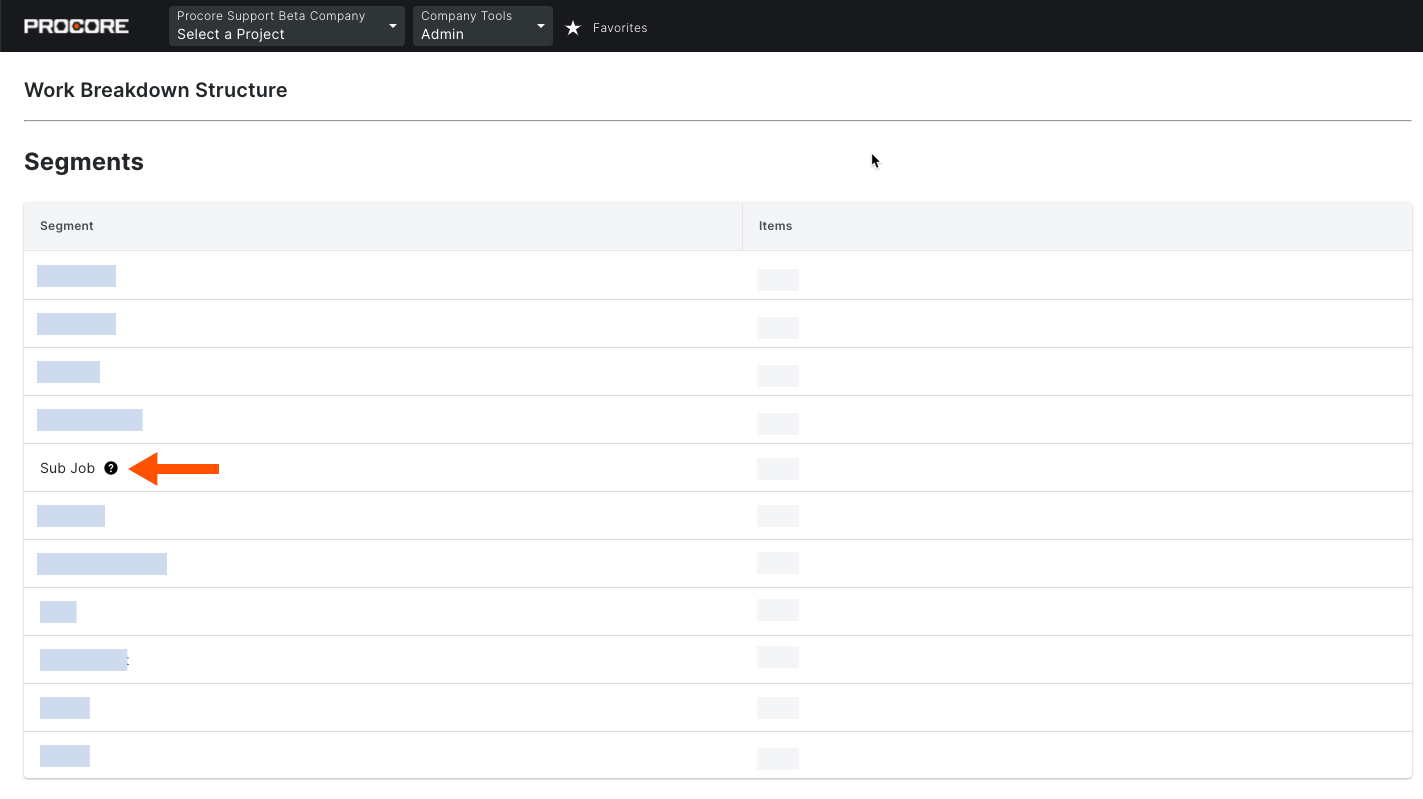将“子作业”细分项添加到 Procore 项目
目标
在项目管理员工具的工作分解结构 (WBS)页面中向 Procore 项目添加子作业。
背景
创建子作业后,你可以在分项价格表 (SOV) 中为子作业的变更通知单发布特定明细项。
需要考虑的事项
- 其他信息:
- 将“子工作”添加到项目也会将其添加到公司级别的“细分”列表中。“子作业”细分计为十三 (13) 个可用细分中的一 (1) 个。
- 限制:
步骤
- 导航到项目的管理员工具。
- 在“项目设置”下,点击工作分解结构链接。
- 在“细分”表中,点击子作业链接。
注意
- 如果“细分”表中未显示“子作业”链接,请参阅为 WBS 启用项目上的子作业。
- 在能够将子作业添加到项目之前,你公司的 Procore 管理员必须先添加你公司的成本编号。请参阅添加公司成本编号。
- 对于子作业,成本编号是从公司级别的标准成本编号列表中复制的,而不是从项目级别的成本编号列表中复制的。
- 从以下选项中选择:
- 如果你是第一次创建子作业,请点击添加细分项目按钮。
或者 - 如果要将子作业添加到现有列表,请点击添加项按钮。
- 如果你是第一次创建子作业,请点击添加细分项目按钮。
- 输入以下信息:
- 编号。输入子作业的字母数字编号。
- 描述。输入新子作业的描述。
- 点击明细行以外的任意位置以保存。
Procore 以绿色文本显示工作“已保存”。重要提示
如下图所示,将“子作业”段添加到项目后,它会自动添加到公司级管理工具中的“细分”表中,旁边显示一个工具提示。将“子作业”添加到项目视为使用公司十三 (13) 个可用细分中的一 (1) 个。